
Se hai un'attività da gestire con più persone da gestire; O semplicemente nella tua vita personale devi occuparti di diversi problemi al giorno, Trello potrebbe essere lo strumento che stavi cercando. È uno dei più conosciuti e si applica sia alla vita professionale che a quella personale. Vuoi usarlo, sanno tutto il potenziale che ha, ma se sei nuovo, forse avere un tutorial di Trello è il modo migliore per affrontare questo strumento per la prima volta.
E, se non l'hai mai provato, potresti trovarlo un po 'complicato, ma vedrai che è molto più semplice di quanto pensi e con esso puoi organizzare quasi tutto. È facile da usare, molto organizzativo e migliorerà la tua produttività. Ovviamente, se finisci il file tutorial di trello che ti lasciamo dopo (compresi alcuni trucchi).
Cos'è Trello
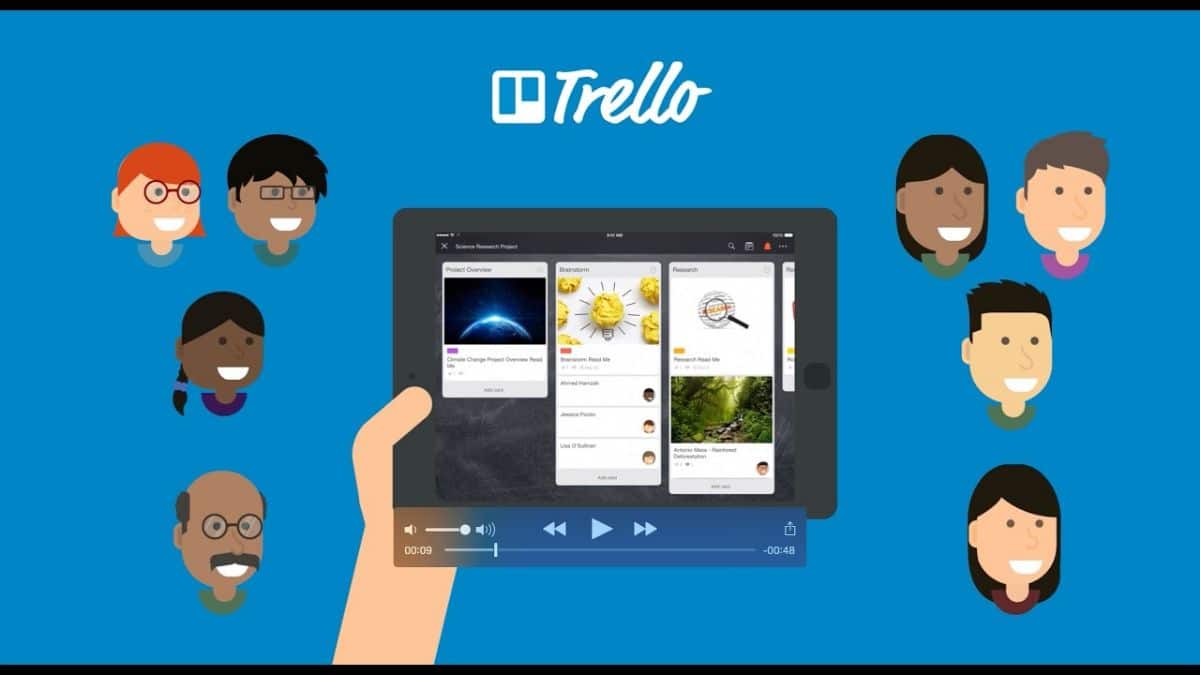
Ma prima di entrare nello strumento Trello e nel suo tutorial, dovresti sapere esattamente cos'è Trello. È un applicazione web per la gestione dei progetti. In realtà, non sono solo progetti, ma possono agire come una bacheca in cui scrivi ciò che devi fare (in sospeso), ciò che è in corso, finito ... in modo tale da poter avere un tipo dell'agenda in cui ti dicono cosa devi fare, fai quel giorno, settimana o mese e osserva l'evoluzione quando sposti i problemi da in sospeso a fatti.
Oltre all'applicazione web, puoi trovarla anche come app per il tuo cellulare (Android o iPhone) in modo tale che non devi dipendere da un sito web per usarla, ma puoi modificarla dal tuo cellulare ( e apparirà su tutti i siti lo stesso).
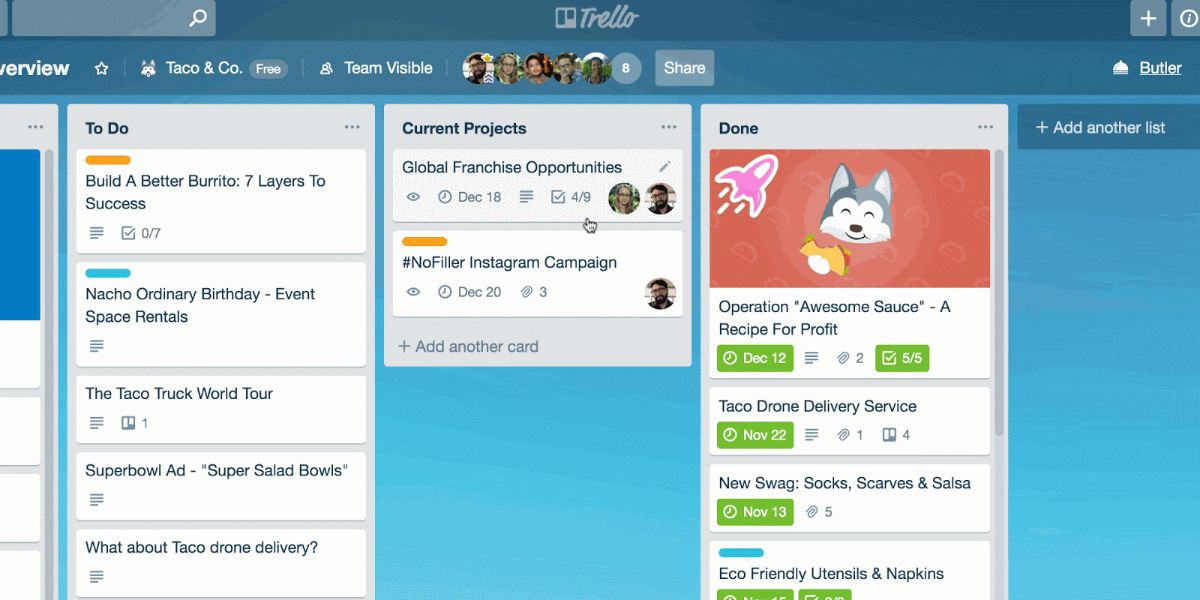
E a cosa serve? Bene, per gestire progetti individuali (personali o professionali), così come progetti di gruppo (coordinare team di persone, per esempio). Si basa su un sistema di "carte". Ognuno di loro ha una serie di informazioni su cosa fare e queste passano dall'attesa al finito per vedere visivamente tutto ciò che viene fatto durante il giorno, la settimana o il mese.
Nel caso di utilizzarlo con un gruppo, il fatto di poter lasciare commenti, feedback, ecc. permette un miglior coordinamento poiché non solo sei a contatto con le persone, ma puoi vedere come lavorano ogni giorno adempiendo alle carte (compiti) che sono state loro affidate)
Trello: tutorial di base per capire come funziona

Dopo esserti registrato a Trello (con un'e-mail e una password), puoi farlo scarica l'app ed entra con quei dati (se vuoi portarlo sul tuo telefonino). Se preferisci fare tutto tramite computer, dovrai solo entrare dalla pagina per gestirlo.
Ora, quello che puoi fare è quanto segue:
Tutorial Trello: crea una bacheca
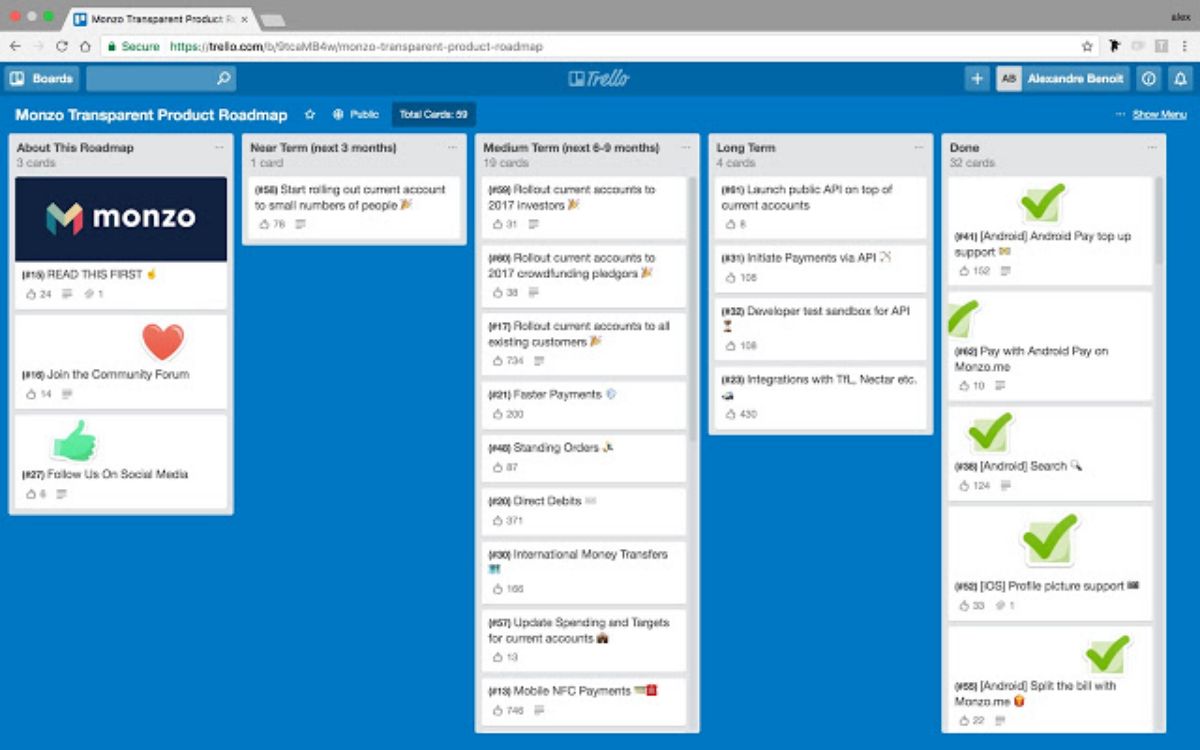
Questa è la prima cosa che dovresti fare perché la lavagna è come un foglio della tua agenda in cui annoterai tutto ciò che devi fare. Ad esempio, immagina che sia lunedì e hai molte cose da fare quel giorno. Bene, puoi creare una bacheca chiamata "lunedì" e in cui aggiungere colonne (e lì dovresti annotare tutto ciò che devi fare in quelle che vengono chiamate carte. Un'altra opzione potrebbe essere quella di creare una bacheca basata sulle persone coordini, ovvero i progetti che svolgi sul lavoro.
Per creare dashboard, Trello ti offre diverse opzioni. Dato che sei un principiante, ti consigliamo di utilizzare la lavagna kanban di base, che ha solo tre colonne: in sospeso (perché sono cose da fare), in elaborazione (cosa inizi a fare) e finito (cosa hai già finito)
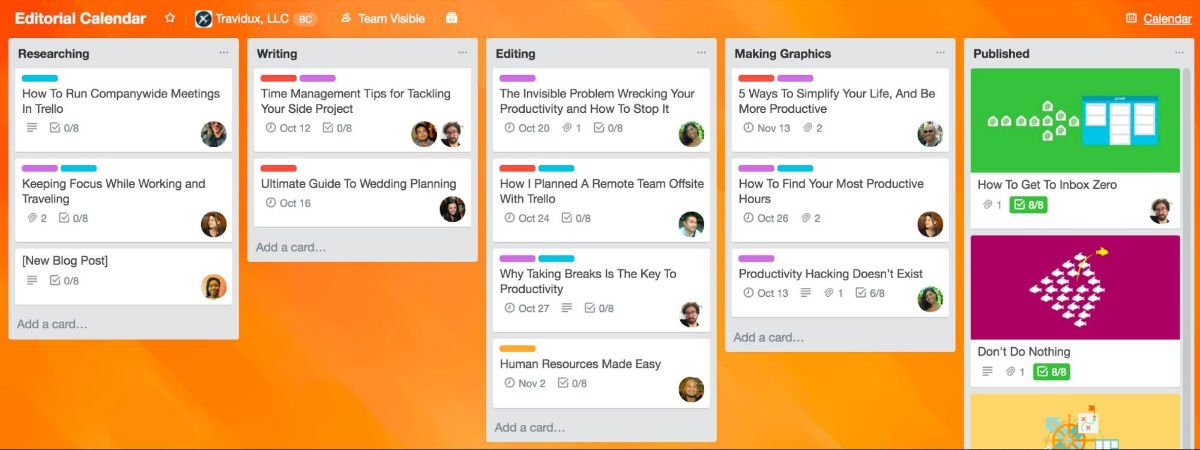
Ora, Trello non si ferma qui, c'è un tutorial esperto in cui puoi aggiungere colonne in base alle tue esigenze. Certo, le carte, che sono dove vengono posizionate le informazioni su cosa si può fare, non scompariranno, quello che si fa è che vengono passate da una colonna all'altra ma rimarranno visibili in modo che tu possa sapere cosa è finito e cosa resta.
Tutorial Trello: crea carte da tavolo
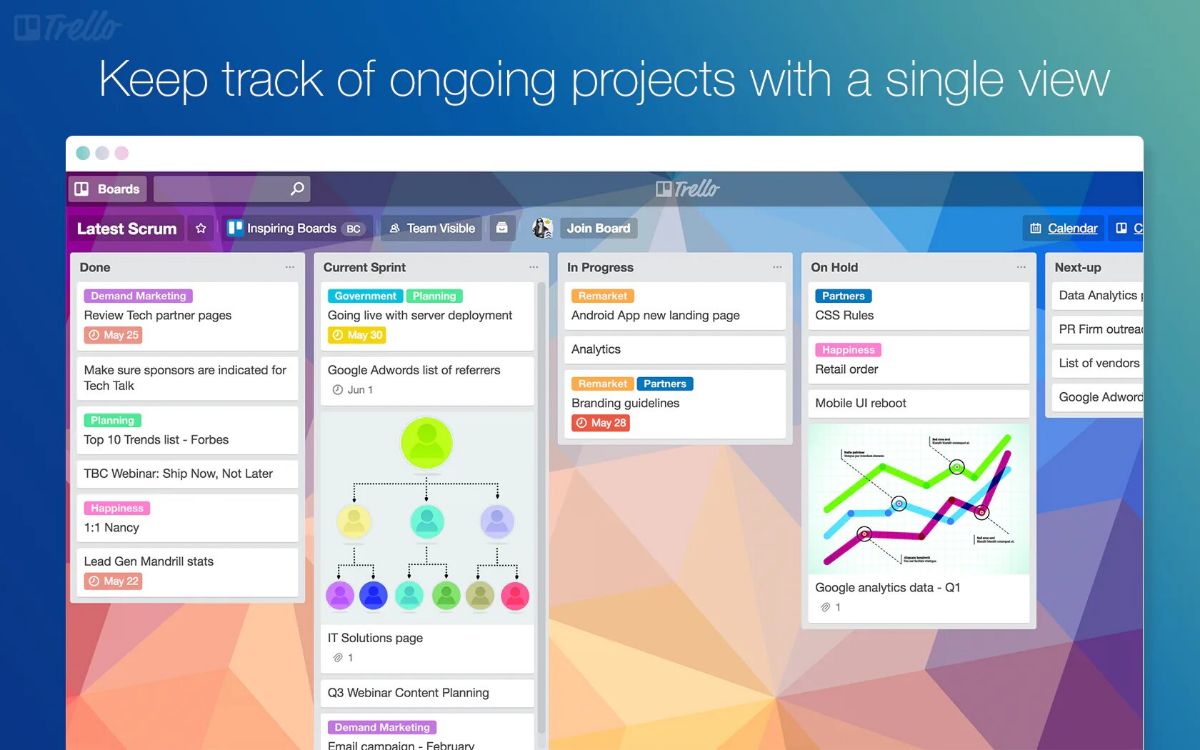
Ora che hai creato la tua scheda (e tra l'altro, puoi creare tutte le schede di cui hai bisogno), dopo dovrai creare le carte. Questi comprendono ciò che devi fare. Ad esempio, immagina di aver creato una bacheca per coordinare il lavoro di una persona.
Una carta potrebbe essere il compito che una persona deve svolgere durante la settimana, ad esempio, lo sviluppo di un piano di marketing per Facebook. Questa scheda verrebbe messa nella colonna in sospeso e potrebbe essere inclusa, inserendo, documentazione, come un pdf di base, o un documento con i dati necessari per preparare il lavoro.
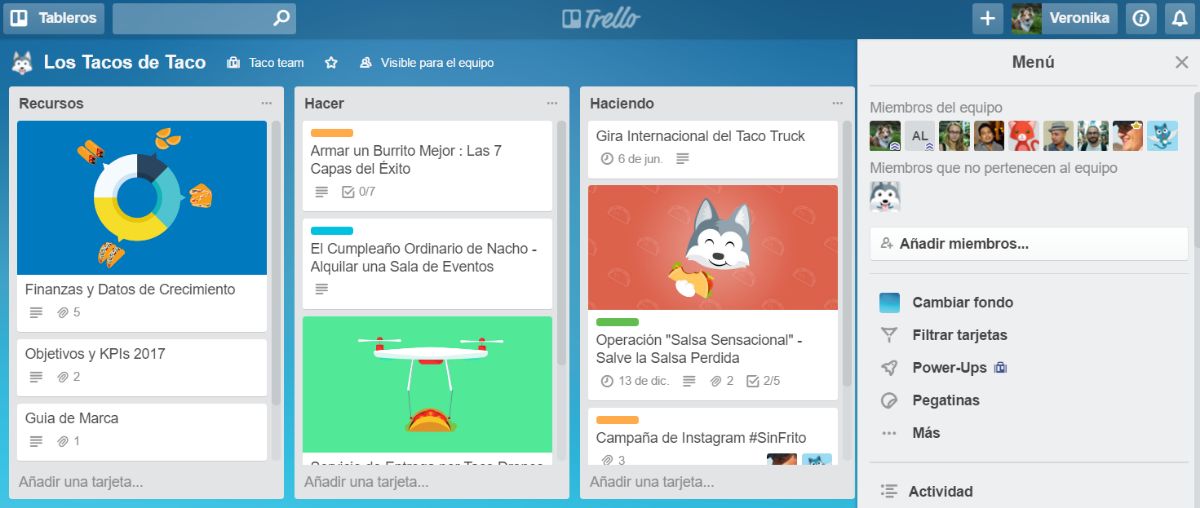
È importante condividere la bacheca con quella persona in modo che tu possa lavorare con loro (altrimenti non saranno in grado di vederla). In questo modo, quando inizi a lavorare sul progetto, puoi impostare la scheda su "in process". E una volta finito, alla colonna finita.
Ma potresti aggiungere più colonne come "revisione" o "completamento".
Trello Trello
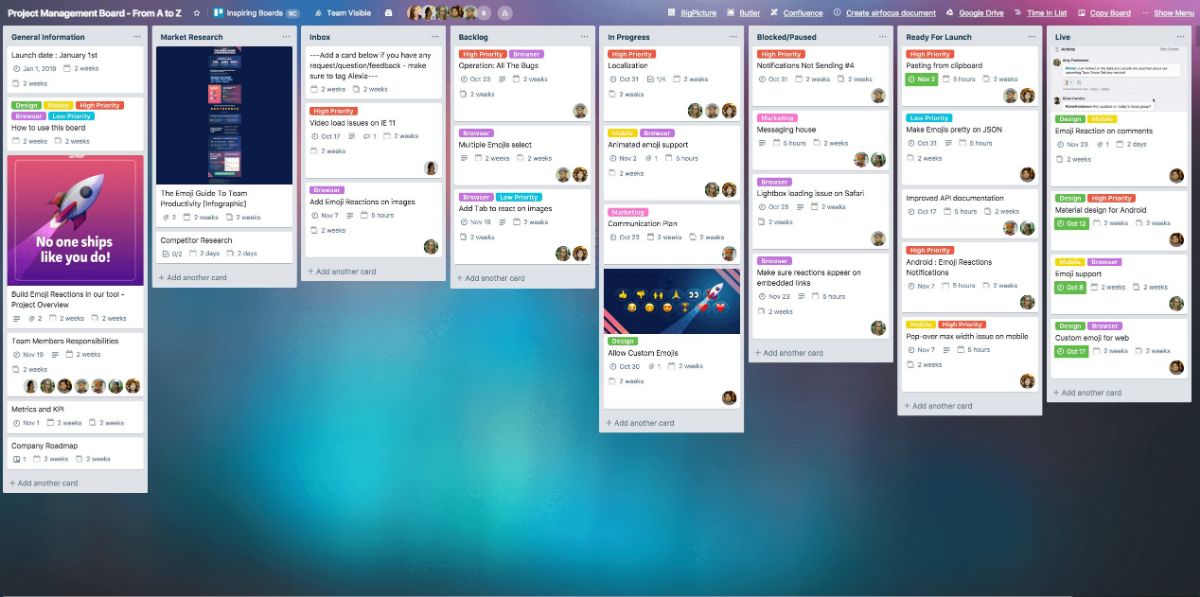
Trello non ha molti misteri. Puoi crea le bacheche che desideri, le carte di cui hai bisogno, invita tutte le persone che vuoi e assegna i lavori ognuno di loro. Inoltre, consente, per ogni attività, di stabilire un periodo in cui deve essere eseguita (nel calendario) in modo tale da poter conoscere quali sono le attività più urgenti o quelle che non sono state ancora svolte e stanno per scadere o hanno già fatto.
Tuttavia, mentre usi lo strumento, ti rendi conto che Trello non è solo il tutorial, ci sono anche molti trucchi per semplificarti la vita. Qui ve ne lasciamo alcuni.
Menziona la squadra
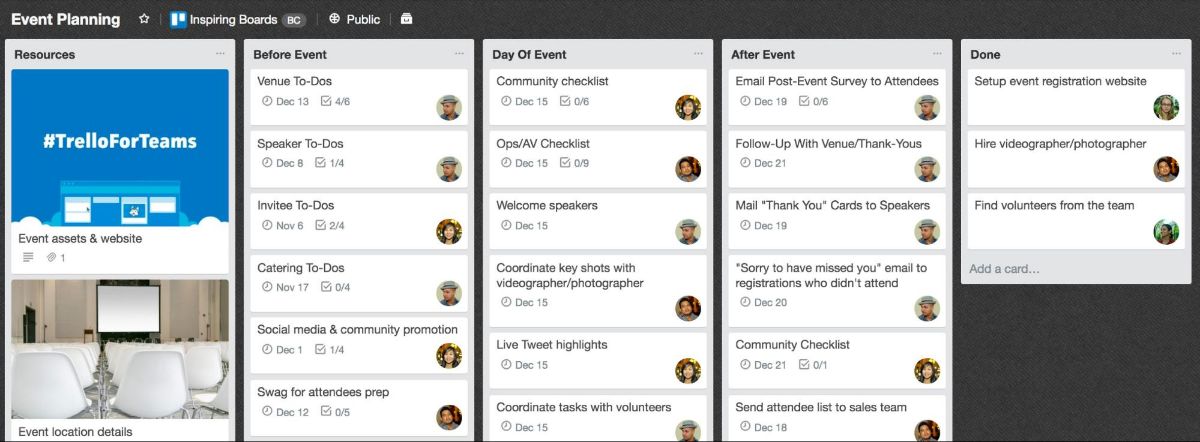
Immagina di aver creato la bacheca per una persona e di aver assegnato una tessera a quella persona con un lavoro. Ma questo non ti ha detto niente. Ebbene puoi inviare un avviso a questo utilizzando il segno.
Si tratta delle "menzioni", come accade nei social network. Puoi scrivere un commento sulla scheda menzionando quella persona. Per fare ciò scrivi il segno di chiocciola seguito dal nome della persona (le prime lettere perché ti darà suggerimenti e non dovrai scriverlo per intero). Quindi la notifica raggiungerà solo quella persona.
Modifica il titolo e la descrizione di una carta
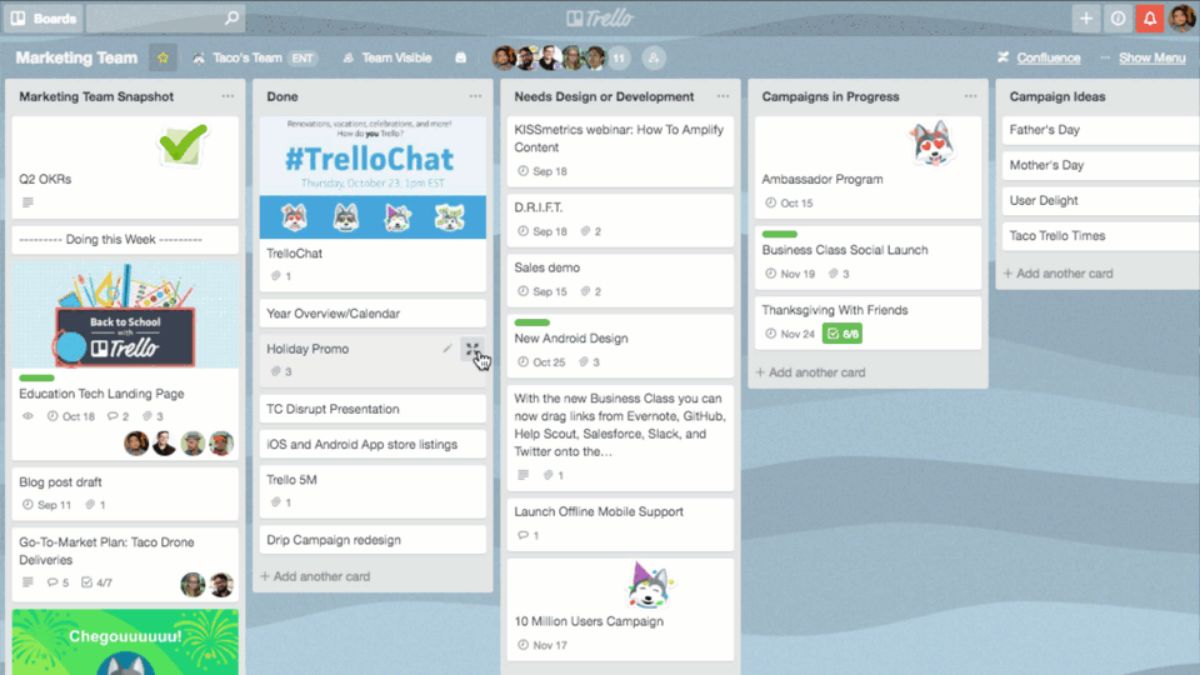
Se sei uno di quelli che vanno molto veloci, è possibile che quando inserisci il titolo o la descrizione di una carta ti sbagli e devi modificarla. Normalmente, devi farlo passo dopo passo, ma hai due tasti che ti aiutano a modificare.
- Se premi "t", sarai in grado di modificare il titolo di quella carta.
- Se premi "e", ne modificherai la descrizione.
Crea più carte contemporaneamente
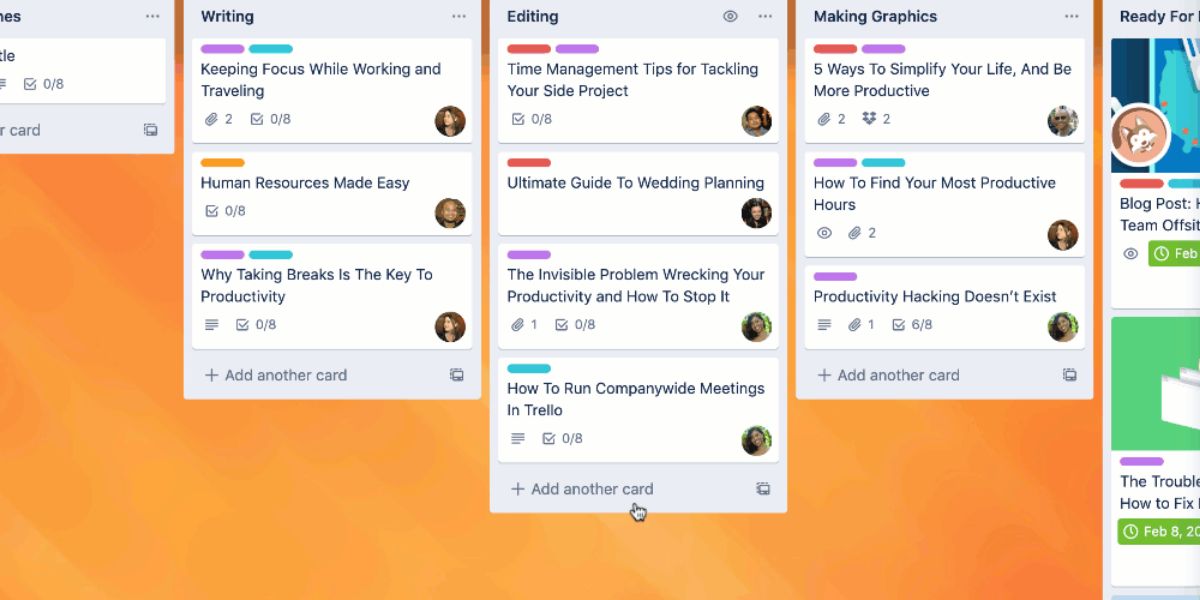
Perché è complicato e dispendioso in termini di tempo creare una scheda per ogni attività che devi svolgere? Ebbene puoi creare un elenco completo. Successivamente, devi solo incollarlo durante la creazione di una carta e fare clic per aggiungere ma, invece di essere solo una carta, gli dirai che, per ogni riga, creane uno, in modo tale che lo farà automaticamente.